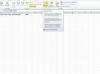GIMP yra nemokama vaizdų redagavimo programa, turinti daug „Photoshop“ funkcijų. Jis veiks su Microsoft Windows, Mac OS ir Linux. Viena iš funkcijų yra pasirinkimo įrankis, leidžiantis pasirinkti dalį vaizdo, kad galėtumėte jį iškirpti arba perkelti į kitą vaizdo dalį arba kitą sluoksnį. Pasirinkus, sritis yra apsupta „Pasirinkimo palapinės“, kuri yra tarsi judanti punktyrinė linija (kartais vadinama žygiuojančiomis skruzdėlėmis). Baigę naudoti pasirinkimą, norite atsikratyti pasirinkimo ribos, kad netyčia netyčia nepakeistumėte savo vaizdo.
Pasirinkimo turinio ištrynimas
1 žingsnis
Pasirinkite savo tikslui tinkamą atrankos įrankį. Jūsų pasirinkimai ir jų veikimas yra tokie: Stačiakampio pasirinkimo įrankis, leidžiantis pasirinkti bet kurią stačiakampę vaizdo dalį; Elipsės pasirinkimo įrankis, leidžiantis pasirinkti bet kurią elipsinę arba apskritą vaizdo sritį; laisvos rankos pasirinkimo įrankis (dar vadinamas Lasso įrankiu), leidžiantis nubrėžti pasirinkimo ribą pele arba piešimo planšete; Įrankis „Fuzzy Select“ (taip pat vadinamas stebuklinga lazdele), leidžiantis pasirinkti sritį, kurioje yra tokia pati arba panaši spalva; „Bezier Path“ įrankis, leidžiantis pasirinkti kontūrą naudojant Bezier kelio mazgus ir valdymo taškus; ir intelektualiosios žirklės, kurios leidžia apibrėžti kelią aplink objektą vaizde, kad pasirinktumėte objektą. Jūsų pasirinkimo įrankis priklausys nuo jūsų objekto formos ir jūsų pasitikėjimo įvairiais įrankiais. Stačiakampio, elipsės, laso ir stebuklingos lazdelės įrankius lengva naudoti. Jei jie neduoda norimų rezultatų, galite išbandyti kitus įrankius, jei jums patinka sudėtingesnės jų funkcijos.
Dienos vaizdo įrašas
2 žingsnis
Nubraižykite savo pasirinkimą. Stačiakampio ir elipsės įrankius tiesiog spustelėkite ir vilkite. Jei naudojate Magic Wand įrankį, vienu spustelėjimu srityje bus pasirinkta visa sritis su ta pačia spalva. Kitų įrankių atveju kuriate kelią, kuris eina iki galo ir grįžta ten, kur jis prasidėjo. Kai pasirinkimas bus apibrėžtas, aplink pasirinktą sritį pamatysite judančią punktyrinę liniją.
3 veiksmas
Norėdami iš tikrųjų ištrinti pasirinktą sritį, meniu „Redaguoti“ pasirinkite „Iškirpti“ arba „Išvalyti“. Išvalyti tik ištrins turinį. Iškirpimas perkels pasirinktą vaizdo dalį į "Mainų sritį", kur galėsite ją įklijuoti kur nors kitur, jei norite.
Pasirinkimo kontūro pašalinimas
1 žingsnis
GIMP dabartinio vaizdo viršuje pasirinkite meniu „Pasirinkti“. Tada pasirodžiusiame meniu spustelėkite „Nėra“, jei ši parinktis nėra pilka. Tai turėtų pašalinti pasirinkimą. Jei ne arba jei parinktis „Nėra“ yra pilka, atlikite kitus toliau nurodytus veiksmus.
2 žingsnis
Atkreipkite dėmesį į šiuo metu pasirinktą įrankį ir perjunkite į kitą įrankį. Dėl to pasirinkimas gali išnykti. Jei ne, pabandykite spustelėti meniu „Pasirinkti“, tada – parinktį „Nėra“.
3 veiksmas
Išsaugokite failą ir uždarykite jį, tada atidarykite dar kartą arba uždarykite patį GIMP. Pasirinkimas neturėtų būti matomas.